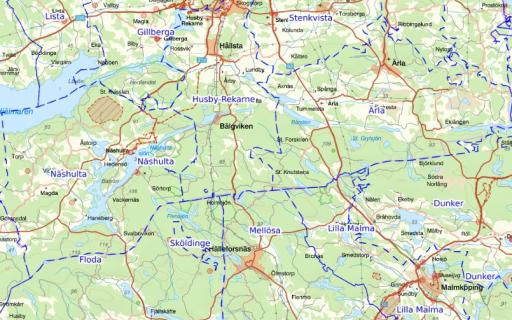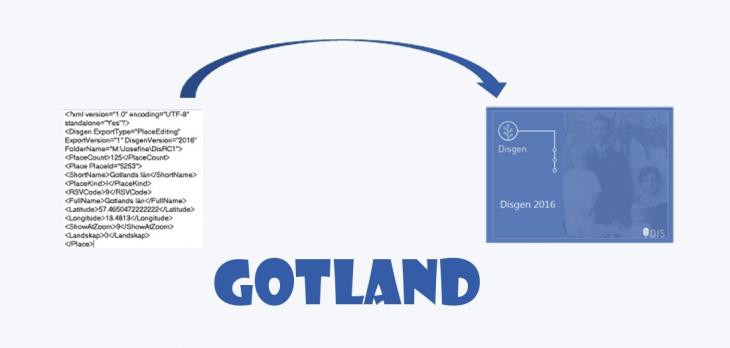
Starta funktionen
Det finns fyra sätt att starta funktionen
- Menyraden: Verktyg - Importera orter.
- Välj symbolen för Orter i Huvudfönstrets ikonrad och från en vald Ort i Ortsstrukturen högerklick och välj Importera orter.

Orter - Menyraden: Redigera - Orter och från en vald Ort i Ortsstrukturen högerklick och välj Importera orter.
- Shift + Alt + O och från en vald ort i ortsstrukturen högerklick och välj Importera orter.
Alternativ 2, 3 och 4 öppnar fönstret nedan där du via högklick kan starta funktionen importera orter. Det spelar ingen roll vilken ort du väljer.
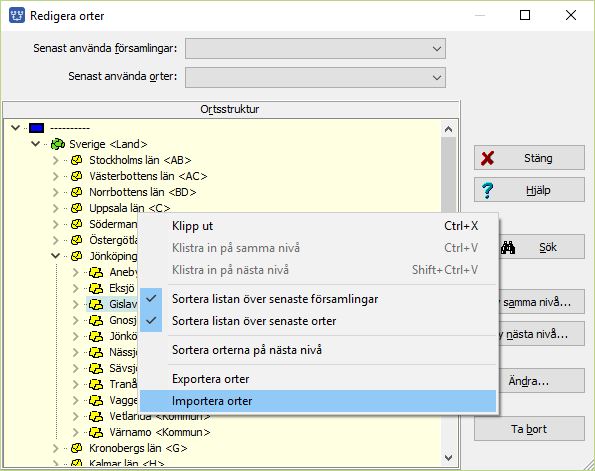
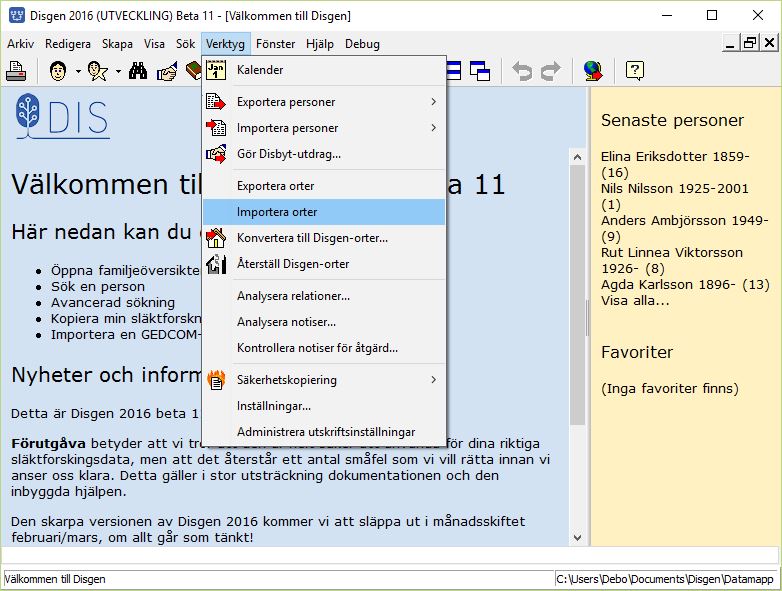
Första fönstret som visas i funktionen är den här.
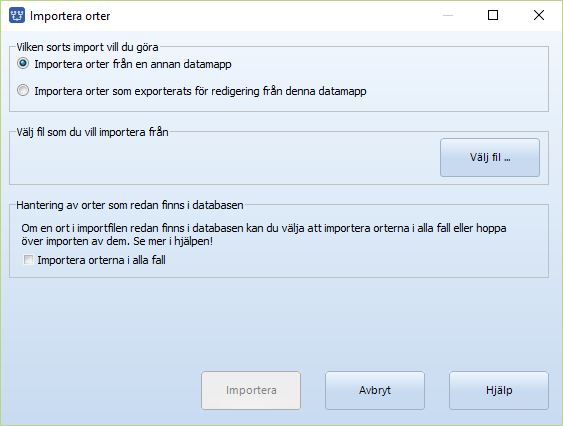
Import kan ske från en *.zip-fil eller en *.xml-fil.
Importera orter från en annan datamapp
Importen sker ifrån en *.zip-fil.
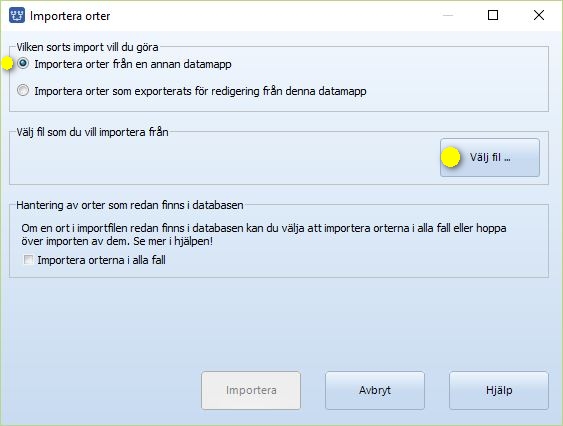
Markera importera orter från en annan datamapp. Välj fil…
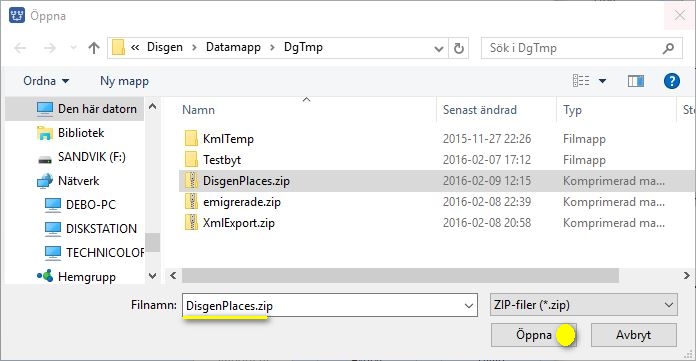
Markera *.zip-fil som innehåller exporterade orter. Välj Öppna.
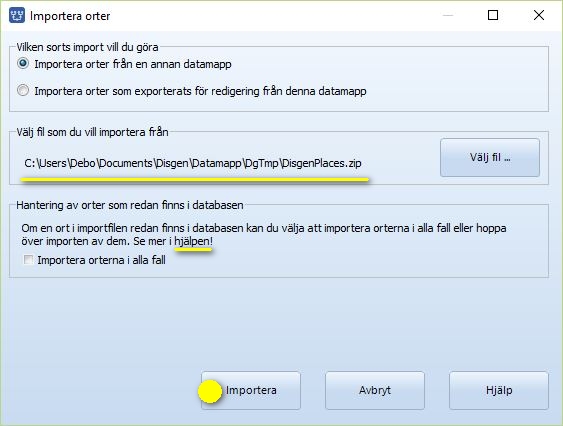
Här i exemplet har vi valt att hoppa över import av befintliga orter. Välj Importera.
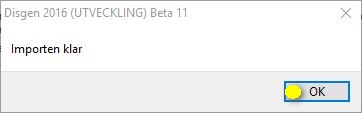
Välj OK.
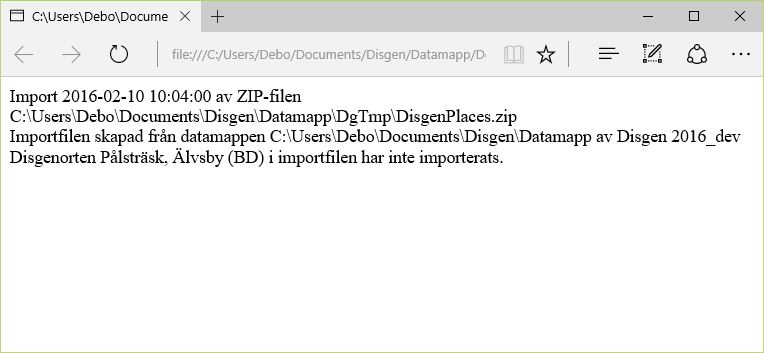
Loggfilen som visar hur importen gick visas. Den går att öppna igen.
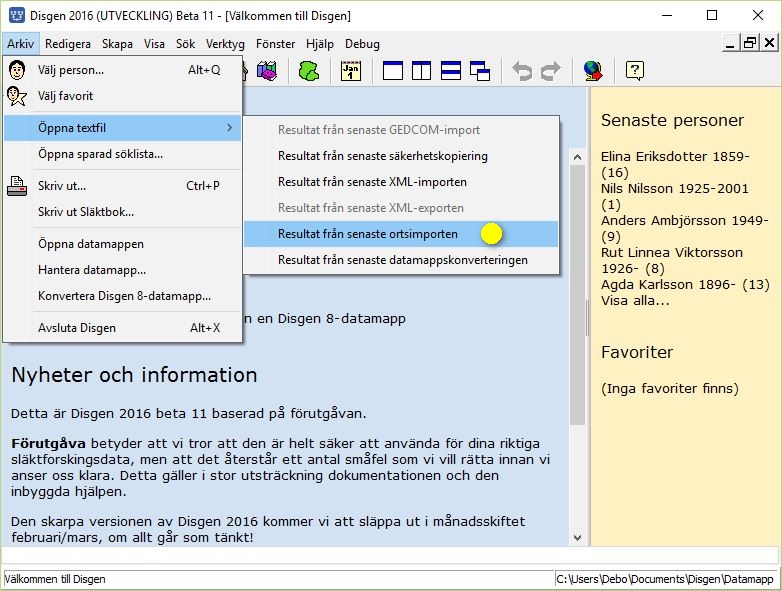
Loggfilerna öppnas från Arkiv – Öppna textfil.
Ordna dina orter efter import
När du importerat nya orter kan du gå till ortsstrukturen och inordna dina nya orter i din tidigare ortsstruktur. För att flytta in dem på rätt plats så markerar du en ort, högerklickar och använda alternativen "Klipp ut", "Klistra in på samma nivå" och "Klistra in på nästa nivå" .
Importera orter som exporterats för redigering från denna datamapp
Importen sker via en *.xml-fil.
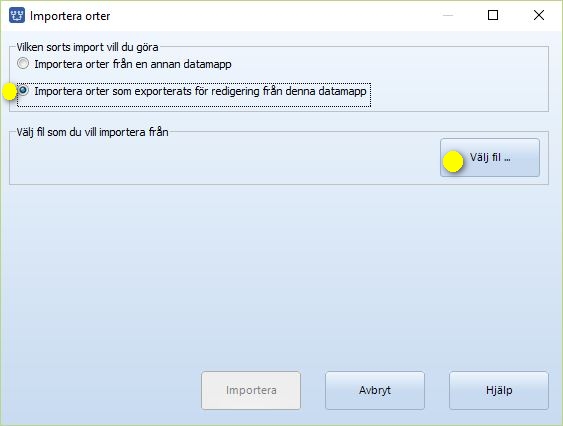
Markera typ av import. Välj fil…
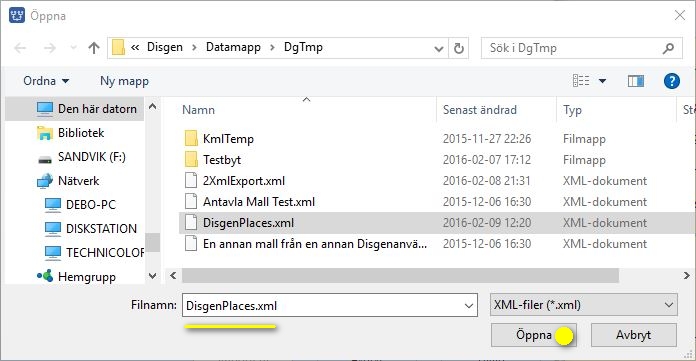
Markera filen och välj Öppna.
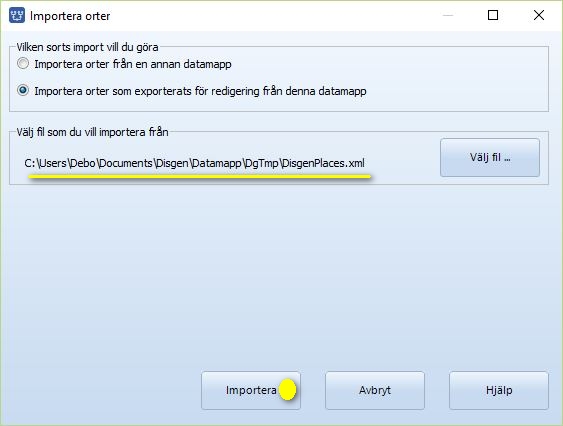
Välj Importera.
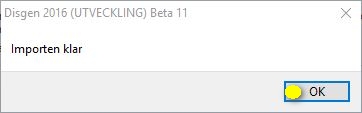
Välj OK.